昔のPCゲームをやちょっとした気軽ゲームをパソコンで遊ぶ時、キーボードで遊ぶことも出来るんですが慣れないと結構難しいんですよね・・・。
USBケーブルタイプのゲームコントローラーも持ってはいるんですが、このケーブルが結構邪魔です(泣)

デスクトップパソコンはキーボードもマウスもワイヤレスの物を使っているので余計にそう感じるのだ。
そこで今回、ワイヤレス(Bluetooth)のゲームコントーローラーを購入して使ってみたら、かなり便利だったのでご紹介したいと思います。

タイムラグもなく違和感なく使える!
Bluetoothゲームコントローラー「SMACON」
今回体験してみたのがBluetoothで無線接続を行うゲームコントローラー「SMACON」です。
↓こんな感じのコンパクトなブラックボディのコントローラーですね。
5,000円~10,000円といった価格で売られていたものが今は1,000円程度で販売されています。

高コスパ商品に目のない自分は思わず使ってみたくなってしまったのだ・・・!
ワイヤレスで小型なので、ノートパソコンと一緒にどこにでも持って行ける優れモノです。
SMACONの外観
SMACONの外観を見ていきます。
↓結構重厚な箱に入って届きました。元々はそれなりの値段で売られていた、という事の証でしょうか・・・。

↓設定方法が事細かに書かれた説明書とUSB TypeA-MicroUSBケーブルが1本同梱されていました。
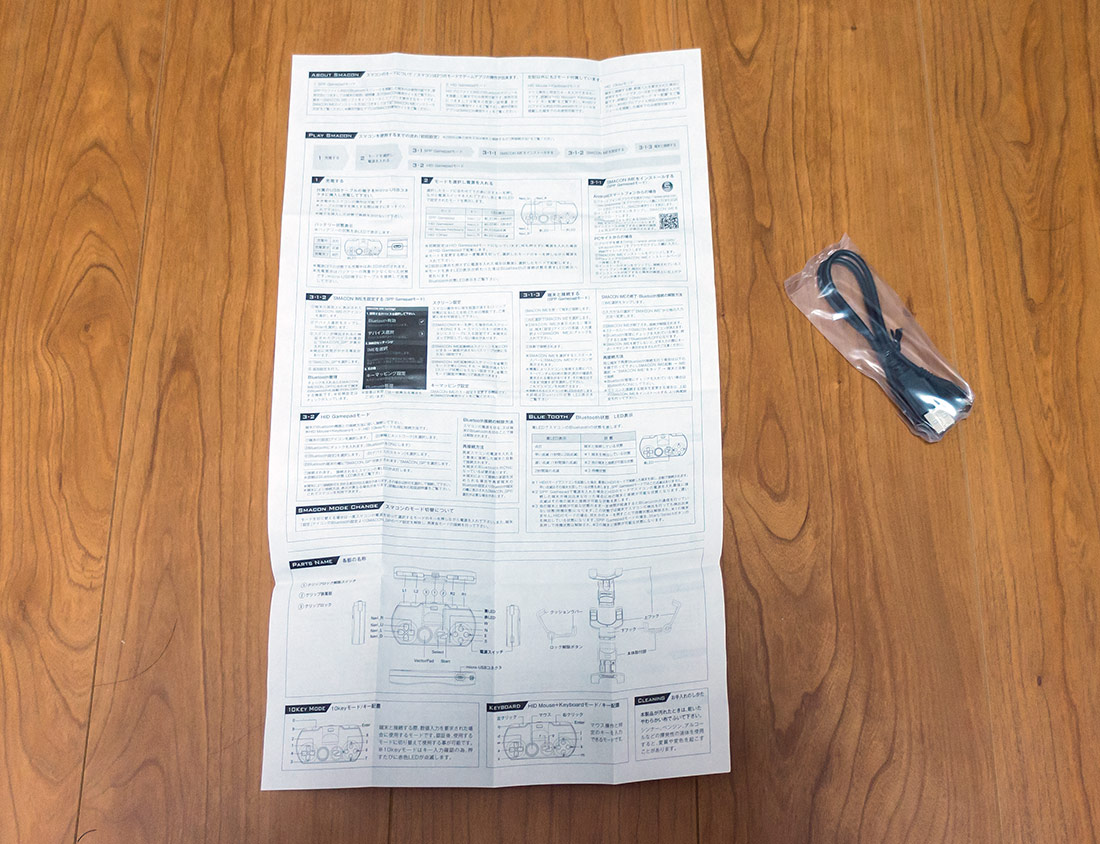
↓正面から見た写真です(再掲)。作りは結構良いですね。本来スマホ向けのコントローラーっぽいです。

↓上から見た写真です。L1・L2スイッチとR1・R2スイッチがあります。手前と奥にLRはよく見ますけど横に並んでいるのは珍しいですね。小型ゆえの配置です。

↓裏面です。3.7V・970mAの充電池式ですね。

↓真下はこんな感じ。一般的なMicro USB端子で充電可能でです。

↓右側には電源スイッチがあります。電源を入れるとBluetoothの接続待機状態となります。後はノートパソコンなどで接続処理をしてあげると簡単に繋がる仕組みですね。

ボタンもしっかりしていて、結構ちゃんとした作りなのが好感持てます。

アナログスティックは可動幅が狭くて少し硬いが、普通に使う事が出来るぞ!
まぁアナログスティックメインのコントローラーに比べると微妙なので、十字キーを使うのが無難だとは思います。
SMACONのスペック
SMACONのスペックを簡単に見てみます。
| 接続方式 | Bluetooth |
| キー | 十字キー、アナログスティック、4ボタン、 スタート・セレクトボタン、L1・L2、R1・R2ボタン |
| 対応OS | Windows、Android |
| バッテリー | リチウムイオン電池 DC3.7V-920mA |
| バッテリー持続時間 | 12時間 |
| サイズ | 12.4×6×1.8 cm |

Windows10で普通に動作した。便利だ。
SMACONのBluetooth設定
SMACONをPCやタブレット・スマホと接続する方法は、通常のBluetooth機器と同じです。
説明書によると設定を変えて接続する方法もあるみたいですが、特に何も考えずに電源を入れてBluetooth接続してみました。
↓Windows10での接続方法です。まず画面左下の検索欄に「Bluetooth」を入力して、上部に表示される「Bluetoothとその他のデバイスの設定」をクリックします。多分”Blu”くらいまで入力すれば出てきます。
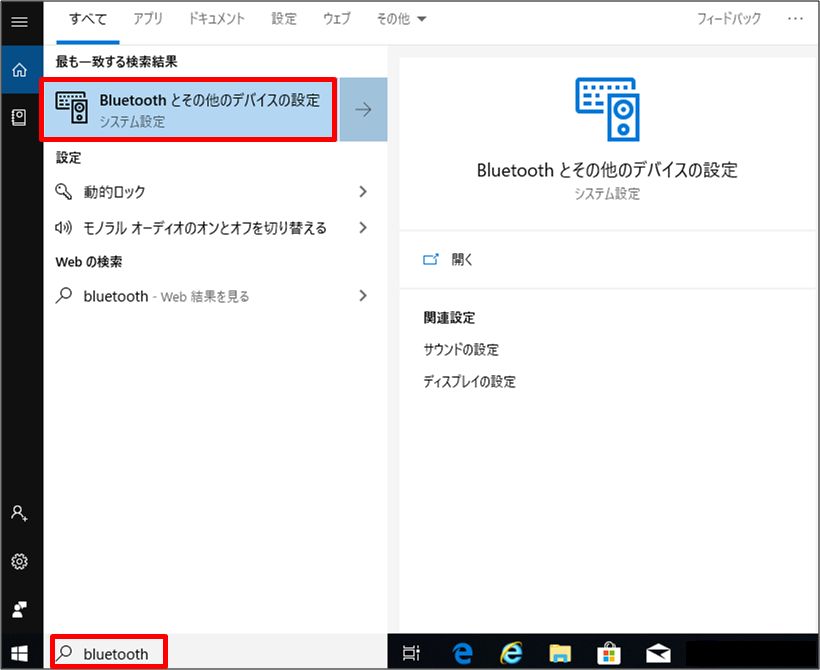
↓Bluetoothがオンになっている事を確認し、最上部の「Bluetoothまたはその他のデバイスを追加する」をクリックします。
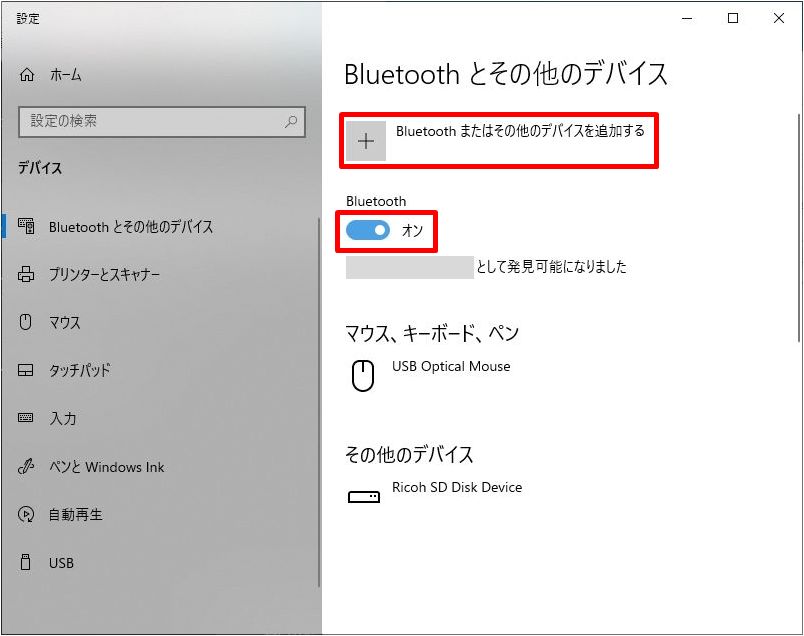
↓黒い画面になるので、上部のBluetoothをクリックします。
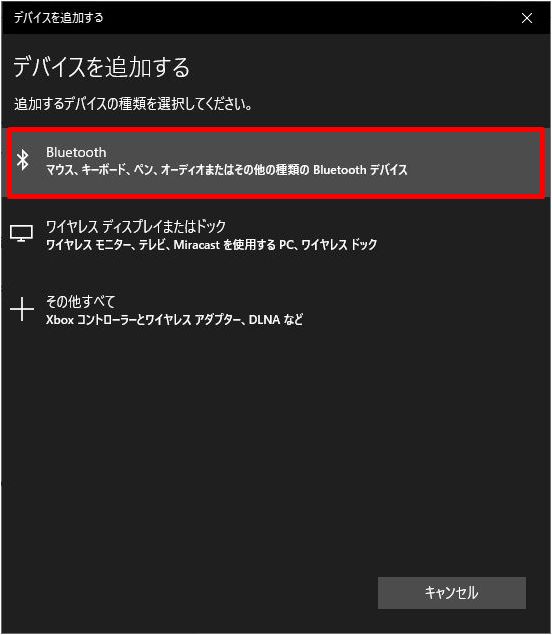
↓しばらく待つと「SMACON_GP」が表示されるので、クリックすると接続が始まります。
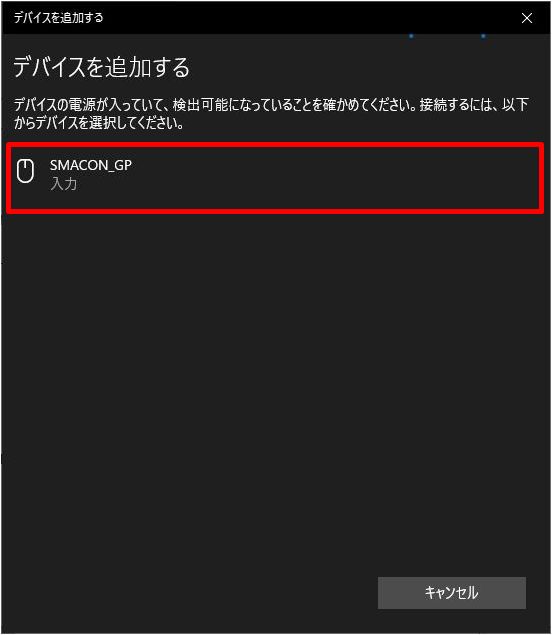
↓接続中・・・
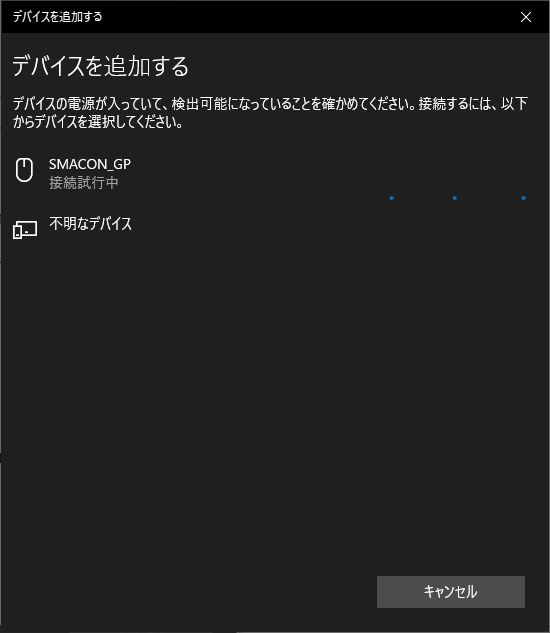
↓数秒で接続完了です。
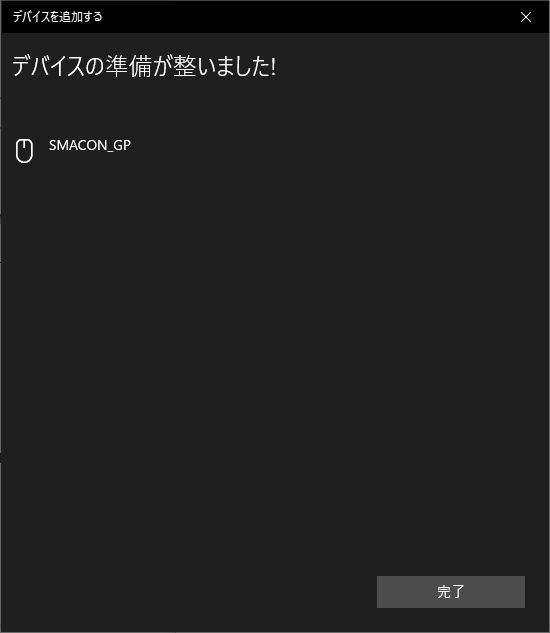
↓接続済みデバイスに「SMACON」が追加されます。
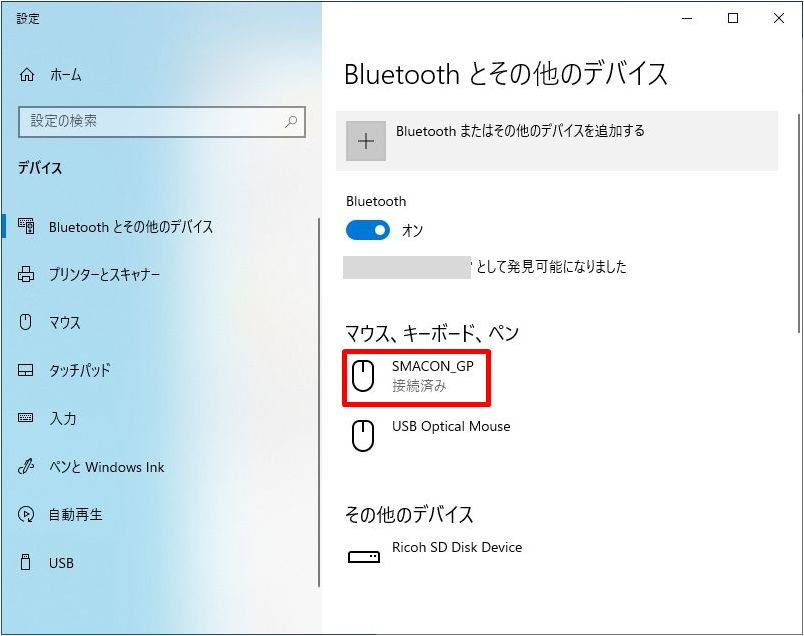
これにて使用準備完了です。
SMACONの使い心地・使用動画
パソコンのゲームで実際にこのコントローラーを使ってみました。
↓Windows98~XP時代の名作アクションRPG「Zwei」です。
Windows10上でも、exeファイルのプロパティ→互換性で「WindowsXP」互換モードにすることで普通に起動する事が出来ました。
↓実際に遊んでいるところを動画に撮ってみました。Zweiをインストールしたパソコンは、先日「パソコンいじりたい病」のため(笑)に購入した「東芝dynabook R732/H」です。
このパソコンはBluetooth接続機能を持っているので、上記の通り簡単にSMACONを接続する事が出来ました。

固くて可動域の狭いアナログスティックでも普通にゲームを操作出来た。
ワイヤレス特有のタイムラグも無く、快適に遊ぶことが出来ました!
まとめ
ということで、小型Bluetoothゲームコントローラー「SMACON」をご紹介しました。
Androidでキー設定をするための「smacon IME」は現在Google Playからダウンロードできなくなっていますが、ブラウザで検索すると見つける事が出来ます。
Windowsではゲーム自体にキー設定機能が付いていたり、「JoyTo Key」といったソフトウェアでキーボードのキーと紐づける事が出来ますので設定に支障はないでしょう。

とにかくワイヤレスなのでゲームをする時にケーブルが引っかかったりせず、とても便利なのだ!
安価なBluetoothコントローラーを探している方は、売り切れる前に確保しておくと良いのではないでしょうか。





最後までお読み頂きありがとうございます。もし少しでも役に立ちそうだと思われたら、ソーシャルメディアでの共有をお願いします。


コメント